SAP 시스템에서 보안 및 시스템 자원 관리 목적의 하나로 일정 시간 동안 아무런 GUI 활동이 없으면 사용자 세션을 강제로 종료하는 기능입니다.
SAP GUI 로그온 한 상태에서 설정된 최대 유휴 시간 동안 GUI 작업 활동이 없으면 해당 세션은 강제로 종료되고, 그 만큼 시스템 자원을 확보하게 됩니다.
오랜 시간 활동이 없는 세션을 강제 종료하는 것은 시스템 보안 상으로도 중요하게 적용될 수 있습니다.
이번 글에서는 SAP GUI에서 입력이 없는 최대 유휴 시간 설정 방법(미사용 세션 자동 종료 시간 설정)에 대해 알아보겠습니다.
SAP GUI 연결의 최대 유휴 시간 설정
SAP GUI 연결의 최대 유휴 시간을 설정하기 위해 프로파일매개변수 유지보수 트랜잭션코드를 사용합니다.
- 트랜잭션코드 : RZ11 (프로파일매개변수 유지보수)
- 매개변수이름 : rdisp/gui_auto_logout
1. T-Code RZ11를 실행합니다.
2. 매개변수이름에 rdisp/gui_auto_logout 입력하고 조회 버튼을 클릭합니다.
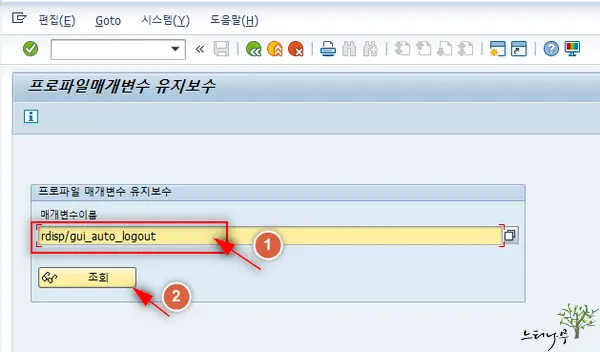
3. SAP 버전 또는 GUI 버전에 따라 아래 화면의 내용은 조금 다를 수 있습니다.
4. 현재값 21000으로 되어 있습니다. 여기에 등록된 숫자는 초(sec)를 의미합니다. 즉, 21000초 만큼의 유휴 시간을 가지고 있습니다.
- 21000초 동안 아무리 활동이 없으면 해당 세션을 강제 종료 됩니다.
5. 현재값을 변경하고자 한다면 상단의 값변경 버튼을 클릭합니다.
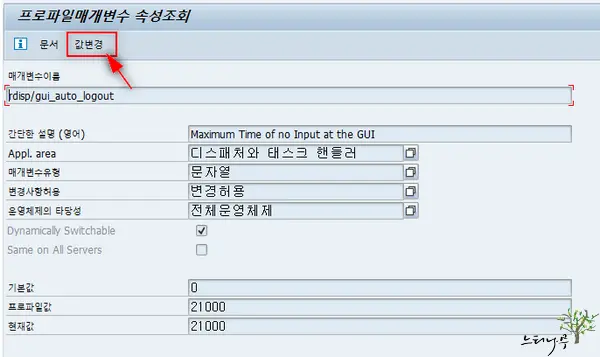
6. 신규값에 변경하고자 하는 최대 유휴 시간을 초(sec) 단위로 입력하고 저장 합니다.
- 신규값을 0으로 입력하면 최대 유휴 시간을 적용 받지 않습니다. 즉, 아무리 오랜 시간 활동이 없어도 세션을 그대로 유지됩니다.
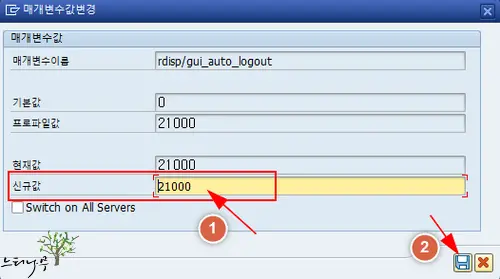
7. 이후 로그온 하는 세션부터는 변경된 최대 유휴 시간이 적용됩니다.
마무리
SAP GUI에서 입력이 없는 최대 유휴 시간 즉, 활동이 없는 자동으로 세션을 강제 종료하는 최대 시간 설정은 매우 중요한 설정 중에 하나입니다.
최대 유휴 시간을 너무 길게 가져가는 것은 보안 상 또는 시스템 자원 관리 목적 상의 문제가 발생할 수 있고, 반면에 최대 유휴 시간을 너무 짧게 가져가면 장시간 돌아가야 하는 트랜잭션이 강제로 세션이 종료되어 결과를 처리할 수 없는 문제가 발생합니다.
만약 최대 유휴 시간 이상 실행되는 트랜잭션(ABAP 프로그램)이 있다면 강제로 프로그램에서 COMMIT 처리를 해 주는 등의 추가 작업이 필요합니다. 아니면 백그라운드로 프로그램을 실행해서 결과를 얻어야 합니다.
※ 함께 읽으면 도움이 될 만한 다른 포스팅 글입니다.
이 글이 도움이 되었기를 바랍니다. ^-^